Útmutató a klasszikus Start menü visszaállításához a Windows 10 rendszerben
Vegyes Cikkek / / February 14, 2022
Néhányunk nem tud alkalmazkodni a változásokhoz körülöttünk, még akkor is, ha ez olyan csekély, mintha a reggeli kávét lecserélnénk egy csésze zöld teára. Tudom, egészséges, de akkor egyszerűen nem törődünk vele, hiszen utáljuk a változásokat. Vegyük a Windowst példaként. A Windows 8-cal bombát dobtak a felhasználókra azzal, hogy elvették a jó öreget. Start gomb és az egyszerű Start menüt egy sokkal bonyolultabb kezdőképernyőre cserélte.
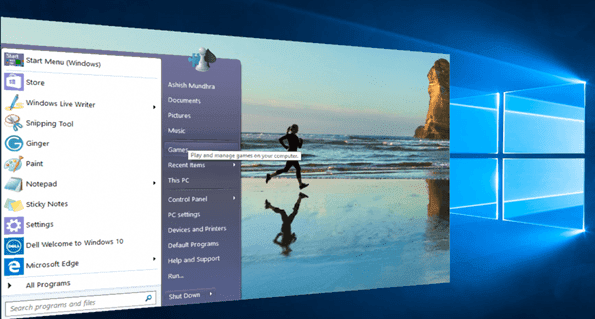
Természetesen mindig van az a néhány felhasználó, akit izgatnak a változások, de a legtöbben, köztük én is, egyszerűen utálta a változást. Windows 10 esetén A Microsoft megpróbált hidat létrehozni azoknak a felhasználóknak, akik szeretik a klasszikus Start menüt, és azoknak, akik szeretik a Start képernyőt. Ennek ellenére, ha valóban vissza akar térni ahhoz, ami ismerős volt, itt található egy teljes útmutató arról, hogyan érheti el a klasszikus stílusú Start menüt a Windows 10 rendszeren.
Egyszerűen a csempe eltávolítása
Ha megfelel a Windows 10 új és továbbfejlesztett Start menüjének, de továbbra is el kell távolítania az élő csempéket, egyszerűen eltávolíthatja őket. A legtöbben, köztük én is, még mindig nem tudunk megbékélni a Windows 8-ban bevezetett csempék koncepciójával. Csak egy egyszerű Windows Start menüre van szükségem, ahol néhány gyakran használt elemem közvetlenül rögzítve van, a többi pedig könnyen kereshető.
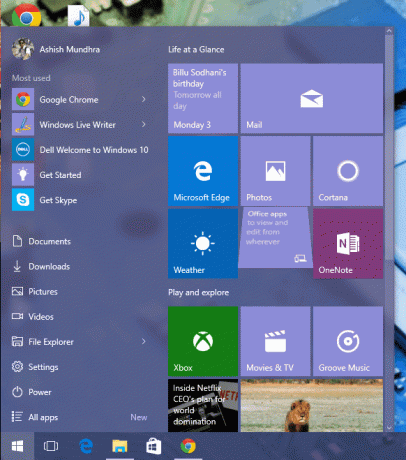
Most az a jó, hogy ha eltávolítja az összes Windows 10 alapértelmezett csempét, üres hely marad.
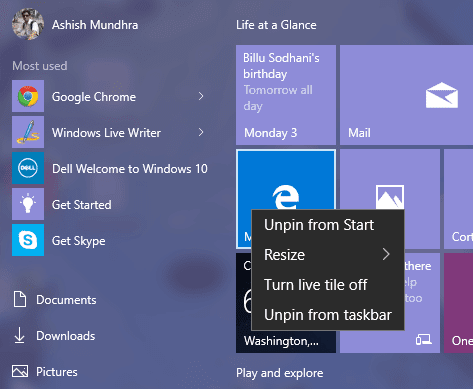
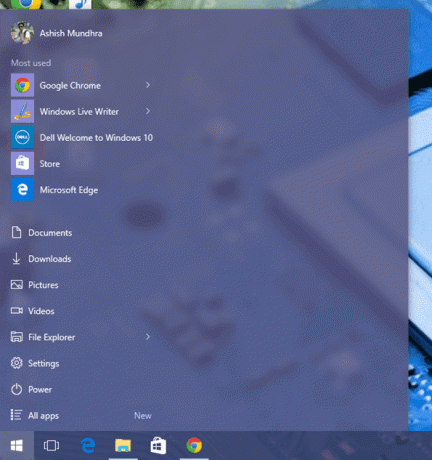
Mindössze annyit kell tennie, hogy átméretezze a Start menüt, és zsugorítsa össze, hogy csak a rögzített alkalmazások jelenjenek meg a Start menüben. Azonban nincs egyszerű módja az összes alkalmazási idő eltávolításának. Mindegyikre manuálisan kell kattintania a jobb gombbal, és egyenként el kell távolítania őket.
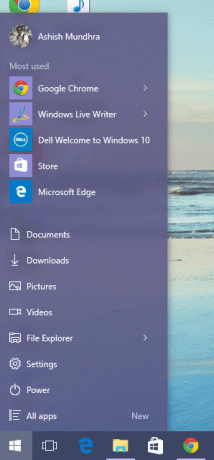
A legtöbb felhasználó számára ez elég lesz. De ha meglehetősen kemény Windows 7-rajongó vagy, akkor kipróbálhatja a Classic Shell-t, amelyről a következőkben lesz szó.
Klasszikus Shell Windows 10 rendszerhez
Klasszikus Shell egy ingyenes és könnyen használható program, amellyel kézi munka nélkül visszakaphatja a klasszikus Start menüt. A legújabb stabil build továbbra is megemlíti, hogy a Windows 7-től 8.1-ig támogatott. De a béta verziók és még az RC build is kimaradt, ezért kipróbálhatja ezeket, hogy nagyobb stabilitást szerezzen a Windows 10 rendszeren. A béta verziók a kezdőlap jobb felső részén találhatók.
A Classic Shell telepítésekor választhat a Classic Explorer és az Internet Explorer figyelmen kívül hagyása mellett. A telepítés egyszerű, és a telepítés befejezéséhez kövesse a képernyőn megjelenő utasításokat. Ezután keresse meg a Klasszikus Start menüt, és nyissa meg.

Három lehetőséget kapsz, amelyek Klasszikus, Klasszikus, két oszloppal vagy a Windows 7 stílus. Mindössze annyit kell tennie, hogy válassza ki a használni kívánt stílust, és kattintson a gombra rendben gomb. Dönthet úgy, hogy XML-fájlként készít biztonsági másolatot a stílusokról, mielőtt először alkalmazza a Klasszikus Start menüt. A beállítások alkalmazása után kattintson a Start menü gombra, és megjelenik a klasszikus menü, amelyet választott.

A Classic Shell egyik jó tulajdonsága, hogy nem tiltja le az alapértelmezett Windows 10 kezdőképernyőt, hanem csak a klasszikus menü rejti el. A klasszikus menü tetején található a lehetőség Start menü (Windows) rákattintva visszakaphatja a Windows 10 Start menüjét az adott példányhoz. Ez akkor lehet hasznos, ha az alapértelmezett menüben szeretne információkat keresni.

Jegyzet: A Windows 10 Start menüje csak egyszer jelenik meg, amikor rákattint az opcióra. Amint bezárja, visszatér a klasszikus menühöz.
A Start menü testreszabása
Ha a Klasszikus Start menü néhány alapértelmezett beállítását szeretné módosítani, azt a Classic Shell beállításainál teheti meg. Kattintson a jobb gombbal a Start gombra, és válassza a Beállítások lehetőséget. Ugyanazt a képernyőt nyitja meg, ahol a klasszikus menüstílust választottuk. Ugyanazon a képernyőn módosíthatja a Start gomb ikonját. Ha a Start Orb-ot szeretné, töltse le a képet az internetről, és alkalmazza egyéni képként. Előfordulhat, hogy le kell vágnia és át kell méreteznie, hogy illeszkedjen a panelhez.
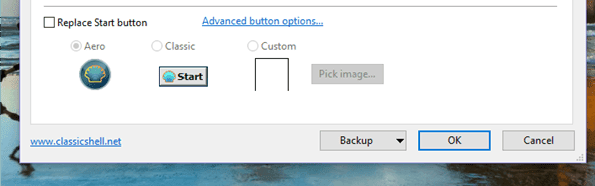
Az Alap lapon olyan lehetőségeket kaphat, mint pl. Inkább a kis ikonokat és a szöveget részesítem előnyben a klasszikus start menüben, és kipróbálhatod ezeket a beállításokat. Ezen kívül néhány műveletet és parancsikont konfigurálhat. Végül a Start menü testreszabása lapra lépve kiválaszthatja, hogy mit lát a menüben. Itt kiválaszthatja, hogy felveszi-e vagy kizárja-e a mappákat a kedvencei közül, és bárhol elválaszthatja őket elválasztó segítségével. A haladó felhasználók kipróbálhatják a Minden beállítás megjelenítése módban, de ez túl mély és túlmutat a cikk keretein. Ott szinte bármit módosíthat, de győződjön meg róla, hogy tudja, mit csinál.

Következtetés
A klasszikus Start menü olyan egyszerű, amennyire csak lehet, azoknak a felhasználóknak, akik nem tudnak alkalmazkodni a változásokhoz. Könnyen telepíthető és konfigurálható. Ha megváltoztatja hangulatát, és a Windows 10 Start menüjét szeretné alapértelmezettként használni, egyszerűen távolítsa el az alkalmazást. Ez könnyű volt… igaz? Mielőtt elindulna, miért nem mondja el, mit gondol a Windows 10-ről, kényelmes-e dolgozni rajta?
Utolsó frissítés: 2022. február 02
A fenti cikk olyan társult linkeket tartalmazhat, amelyek segítenek a Guiding Tech támogatásában. Ez azonban nem befolyásolja szerkesztői integritásunkat. A tartalom elfogulatlan és hiteles marad.

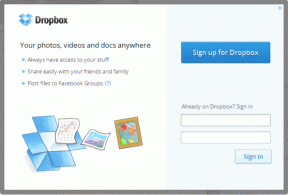
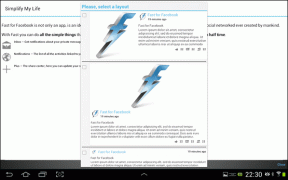
![[Gyors tipp] Használja az egérgörgőt a lapok bezárásához és a hivatkozások megnyitásához](/f/660666cd665381ca2d3550dcff3b659a.png?width=288&height=384)